Informationen zum Website-Baukasten Version 6 führen Sie ein Upgrade auf Websites + Marketing durch
Website-Baukasten Version 6 wurde auf Websites + Marketing umgezogen. Ihre Website ist Ihr Zuhause im Internet, und wir wissen, dass Änderungen schwierig sein können. Aus diesem Grund haben wir Antworten auf häufig gestellte Fragen sowie Tipps zu weiteren Themen vorbereitet. Es gibt viel zu erwarten!
Websites + Marketing ist intuitiv und einfach zu bedienen. Ihre Website sieht nicht nur gut auf Mobilgeräten aus, sondern Sie können auch die GoDaddy-App verwenden , um Ihre Website unterwegs mit Ihrem Smartphone oder Tablet zu aktualisieren.
Sie können nicht nur Ihre Website erstellen, sondern auch Konten in sozialen Netzwerken, Brancheneinträge und Online-Termine von einem zentralen Ort aus verwalten.
Haben Sie weitere Fragen? Während dieser Umstellung wurde unser preisgekröntes GoDaddy-Leitfäden finden Sie hier, um bei Fragen zu helfen und sicherzustellen, dass Ihre Website weiterhin einwandfrei funktioniert. Außerdem haben wir Anleitungsvideos und Hilfeartikel . Treten Sie auf einer unserer virtuellen Veranstaltungen oder in unserer Community mit Gleichgesinnten in Kontakt. Wir haben Foren für Ihren Website-Editor , Marketingtools wie Social- und E-Mail-Marketing und sogar eine Community, wenn Sie Hilfe beim Marketing Ihres Unternehmens benötigen .
Auf der Suche nach Inspiration? Lesen Sie unseren Blog , hören Sie sich unsere Podcasts Made Here oder School of Hustle an und besuchen Sie unseren YouTube-Kanal mit The Journey und Made in America .
Hier finden Sie Antworten auf einige häufig gestellte Fragen:
- Warum wird Website-Baukasten Version 6 auf Websites + Marketing umgestellt?
- Werden mir weitere Gebühren berechnet?
- Was passiert, wenn ich im Rahmen meines Pakets SSL oder SEV bezahlt habe?
- Wo kann ich meine Website bearbeiten?
- Wie verschiebe ich meine Website-Inhalte auf die neue Website?
- Werden meine Bilder und Dateien auch verschoben?
- Wie füge ich Fachbereiche hinzu?
- Wo befindet sich meine alte Website? Was passiert damit?
- Was ist, wenn ich für meinen Domainnamen ein anderes Unternehmen verwende oder mein Domainname unter einem anderen Anmeldenamen steht?
Warum wird Website-Baukasten Version 6 auf Websites + Marketing umgestellt?
Einer der wichtigsten Gründe ist, dass Adobe 2017 angekündigt hat, dass der Flash Player nach dem 31. Dezember 2020 nicht mehr funktionieren wird. Da in Website-Baukasten Version 6 Flash-Komponenten verwendet wurden, können Sie Ihre Website nicht bearbeiten oder andere wichtige Aufgaben ausführen.
Websites + Marketing enthält die neuesten Funktionen und Sicherheitsupdates, wobei ständig neue Funktionen hinzugefügt werden. Die Leute sagen uns, dass sie es wirklich zu schätzen wissen, alle ihre sozialen Netzwerke, E-Mails, Listings, Termine und Produkte über ein zentrales Dashboard verwalten zu können. Laden Sie die GoDaddy-App für Android- und iOS-Smartphones und -Tablets herunter, um Ihre Website von überall aus zu aktualisieren.
Werden mir weitere Gebühren berechnet?
Nein. Ihre Preise bleiben für die Dauer Ihres aktuellen Verlängerungszeitraums unverändert. Zu jeder Zeit können Sie Pläne und Preise ändern , wenn Sie Sie mehr oder weniger Funktionen finden müssen.
Was passiert, wenn ich im Rahmen meines Pakets SSL oder SEV bezahlt habe?
Langfristige Kunden hatten möglicherweise SSL-Zertifikate oder SEV-Pakete (Search Engine Visibility). Wir haben diese Pakete, sofern vorhanden, gekündigt und durch Gutschriften ersetzt.
Für zusätzliche Funktionen, die jetzt auf Ihrer Websites + Marketing-Website Standard sind, müssen Sie nicht doppelt bezahlen. Sogar eine kostenlose Website beinhaltet SSL, und mit allen kostenpflichtigen Paketen können Sie die Suchmaschinenoptimierung (SEO) Ihrer Website mithilfe unseres SEO-Tools verbessern.
Wo kann ich meine Website bearbeiten?
Nach dem Ende der Unterstützung für Flash am 31. Dezember 2020 funktionierten die Flash-Komponenten von Website-Baukasten Version 6 nicht mehr. Wir haben Ihre Website automatisch für Sie nach Websites + Marketing migriert.
Von Ihrem GoDaddy Produktseite blättern Sie zu Websites + Marketing und wählen Sie Verwalten neben Ihrer Website Ihre Website zu öffnen.
Wählen Sie Website bearbeiten oder Website bearbeiten , um Ihren Website-Baukasten zu öffnen. Ihre Änderungen werden automatisch gespeichert. Verwenden Sie Vorschau , um die Ergebnisse anzuzeigen. Wenn Sie bereit sind, die Änderungen öffentlich zu machen, veröffentlichen Sie Ihre Website .
Text in Textblöcken wurde seitenweise in den Importer kopiert. Nach dem Kopieren des Textes ist jetzt der richtige Zeitpunkt, um veraltete Informationen zu aktualisieren.
Hinweis: Text in speziellen Elementen wie Tabellen wird nicht kopiert. Kopieren Sie manuell den Text von Ihrer alten Website, wechseln Sie dann zu Ihrer neuen Website und fügen Sie ihn hier ein.
- Wählen Sie Importer .
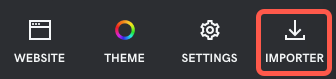
- Wählen Sie die Seite mit dem Text aus dem Menü aus.
- Suchen Sie den Text, den Sie kopieren möchten, und wählen Sie ihn aus. Wenn Sie einen Textblock auswählen, wird er automatisch in die Zwischenablage kopiert.
- Wählen Sie den Bereich Ihrer neuen Website aus. Fügen Sie den Text (Strg / Cmd + V oder Rechtsklick + Einfügen) an der neuen Position ein, entweder direkt auf der Seite oder im Editor auf der rechten Seite.
Wie kann ich den Inhalt meiner Website auf die neue Website verschieben?
Die Flash-Komponenten von Website-Baukasten Version 6 sind seit dem 31. Dezember 2020 nicht mehr funktionsfähig.
Ihre Inhalte wurden nach Websites + Marketing migriert. Wenn Ihr Unternehmen wächst, sollten Sie Aktualisierungen vornehmen und dann Ihre neue Website veröffentlichen .
Wir haben bereits alle Seiten bearbeitet, für die eine Weiterleitung erforderlich ist. Wir haben die Migration auch so konzipiert, dass sie in Suchmaschinen nicht unterbrochen wird. Wir sind uns bewusst, dass Suchmaschinenoptimierung ein ständiges Unterfangen ist. Daher bieten wir Anleitungen, wie Sie online gefunden werden .
Die Online-Reihe „ Rund um die Uhr“ ist rund um die Uhr verfügbar und unterstützt Sie bei der Einrichtung und Veröffentlichung Ihrer Website und von Videokursen mit Anleitungen. Treten Sie auf einer unserer virtuellen Veranstaltungen oder in unserer Community mit Gleichgesinnten in Kontakt. Wir haben Foren für Ihren Website-Editor , Marketingtools wie Social- und E-Mail-Marketing und sogar eine Community, wenn Sie Hilfe beim Marketing Ihres Unternehmens benötigen .
GoDaddy-Guides sind nur einen Chat oder einen Anruf entfernt.
Werden meine Bilder und Dateien auch verschoben?
An Ihre Website-Baukasten V6-Website angehängte Dateien werden an Ihre neue Websites + Marketing-Website angehängt. Sie können Ihrer neuen Websites + Marketing-Website jederzeit herunterladbare Dateien oder PDFs hinzufügen.
Bilder, die Teil Ihrer Website-Baukasten V6-Website sind, werden auf Ihre neue Websites + Marketing-Website migriert. Möglicherweise haben Sie jedoch Bilder aus einem eigenständigen Fotoalbum eingefügt. Hier erfahren Sie, wie Sie den Unterschied erkennen und Bilder aus einem eigenständigen Fotoalbum herunterladen .
Wie füge ich Fachbereiche hinzu?
Websites + Marketing hat viele spezialisierte Bereiche wie PDF-Viewer , Preislisten oder Menübereiche für Restaurants, Immobilienangebote , Codebereiche , Soundcloud-Audiospuren usw.
Verwenden Sie den Abschnitt Kontakt , um Ihre Adresse und Ihren Standort, Öffnungszeiten, E-Mail-Adresse, Telefonnummer und WhatsApp-Informationen anzuzeigen. Kunden können sogar ein Formular einschließlich Anhängen einreichen. Wenn ein Kunde das Formular ausfüllt, scannen wir es auf Viren und Malware und erhalten es an eine von Ihnen bestimmte E-Mail-Adresse.
Wo befindet sich meine alte Website? Was ist damit passiert?
Ihre Website befindet sich weiterhin unter Mein Konto in Ihrer Liste der Websites unter Websites + Marketing .
Hinweis: Ihre Website heißt Websites + Marketing, gefolgt von Ihrem Paketnamen (z. B. Websites + Marketing Standard). Zuvor war auf Ihrer Website der Name Ihres Pakets mit Website-Baukasten enthalten (z. B. Business Plus Website-Baukasten). Die URL Ihrer Website bleibt jedoch gleich.
- Gehen Sie zu Ihrer GoDaddy-Produktseite.
- Scrollen Sie zu Websites + Marketing und wählen Sie neben der zu ändernden Website Verwalten aus. Möglicherweise müssen Sie den Abschnitt Websites + Marketing erweitern. Ihre Website wird möglicherweise auch als eine der Kacheln oben auf Ihrer Produktseite angezeigt.
Was ist, wenn ich für meinen Domainnamen ein anderes Unternehmen verwende oder mein Domainname unter einem anderen Anmeldenamen steht?
Wir haben dafür gesorgt, dass die Verbindungen zwischen Websites und Domains mit der gleichen Anmeldung aktualisiert wurden. Wenn Ihr Domainname jedoch von einem anderen Unternehmen stammt oder Ihr Domainname zwar GoDaddy lautet, aber eine andere Anmeldung verwendet, müssen Sie die DNS-Datensätze manuell aktualisieren .
- Melden Sie sich bei der anderen Website an, auf der Ihr Domainname registriert ist, und ändern Sie Ihre DNS-Records . Dies ist auch der gleiche Vorgang, wenn Sie für Ihren Website-Baukasten und Ihren Domain-Namen zwei verschiedene GoDaddy-Konten verwenden.
- Folgen Sie den Anweisungen auf dem Bildschirm, um die Felder A und CNAME-Name, Wert und TTL zu aktualisieren.
- Typ: A Name: @ Wert: 198.71.232.3 TTL: 3600
- Geben Sie Folgendes ein: C Name: www Wert: (Ihr Domainname hier ohne www im Vordergrund) TTL: 3600
Haben Sie Geduld, nachdem Sie Änderungen an Ihrem DNS vorgenommen haben. Es kann zwischen einigen Minuten und einigen Stunden dauern, bis die Änderungen wirksam werden und Ihre Domain funktioniert.
Unser GoDaddy -Leitfäden helfen Ihnen, den Prozess zu durchlaufen, oder beantworten Ihre Fragen unter (480) 463-8333.